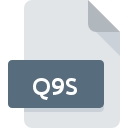
Rozszerzenie pliku Q9S
Mr. Contrast Photoshop Plug-In
-
DeveloperFlaming Pear Software
-
Category
-
Popularność3.5 (4 votes)
Czym jest plik Q9S?
Pełna nazwa formatu plików z rozszerzeniem Q9S to Mr. Contrast Photoshop Plug-In. Typ pliku Mr. Contrast Photoshop Plug-In został stworzony przez Flaming Pear Software. Pliki z rozszerzeniem Q9S mogą być obsługiwane przez programy dostępne na platformę Mac OS, Windows. Format pliku Q9S, podobnie jak 179 różnych rozszerzeń plików, umieszczony jest w kategorii Pliki wtyczek. Adobe Photoshop wspiera pliki Q9S i jest najczęściej wykorzystywanym programem do ich obsługi, ale możesz też skorzystać z 2 innych programów. Adobe Photoshop został stworzony przez Adobe Systems Incorporated. Jeśli chcesz znaleźć więcej szczegółowych informacji na temat samego oprogramowania a także plików Q9S, możesz odwiedzić jego oficjalną stronę internetową.
Programy wspierające rozszerzenie pliku Q9S
Poniższa tabela zawiera listę programów z podziałem na 2 systemy operacyjne, które możesz wykorzystać do obsługi plików Q9S. Pliki z rozszerzeniem Q9S, czy też w każdym innym dowolnym formacie, można spotkać na każdej z platform systemowych. Mogą być przeniesione czy to na urządzenia stacjonarne, czy na platformy mobilne. Nie wszędzie jednak będzie możliwość ich poprawnej obsługi.
Jak otworzyć plik Q9S?
Przyczyn, które powodują Twoje problemy z otwieraniem plików Q9S, może być wiele. Cieszy jednak fakt, że najczęściej występujące problemy z Mr. Contrast Photoshop Plug-In nie są zbyt złożone. W większości przypadków możemy rozwiązać je szybko i bez pomocy specjalisty. Poniżej prezentujemy instrukcje, które krok po kroku przeprowadzą Cię przez proces rozwiązania Twojego problemu.
Krok 1. Pobierz i zainstaluj Adobe Photoshop
 Najważniejszą i bardzo często występującą przyczyną, która uniemożliwia otwieranie plików Q9S jest brak odpowiedniego programu, który wspiera pliki Q9S na Twoim urządzeniu. Rozwiązanie go nie jest skomplikowane, wystarczy pobrać i zainstlować Adobe Photoshop, albo jeden z innych programów: PaintShop Pro. Pełną listę programów z podziałem na systemy operacyjne znajdziesz powyżej. Jednym z najbezpieczniejszych sposobów na pobieranie oprogramowania jest korzystanie z linków do programów zamieszczonych przez oficjalnych dystrybutorów. Odwiedź stronę producenta Adobe Photoshop i pobierz instalator.
Najważniejszą i bardzo często występującą przyczyną, która uniemożliwia otwieranie plików Q9S jest brak odpowiedniego programu, który wspiera pliki Q9S na Twoim urządzeniu. Rozwiązanie go nie jest skomplikowane, wystarczy pobrać i zainstlować Adobe Photoshop, albo jeden z innych programów: PaintShop Pro. Pełną listę programów z podziałem na systemy operacyjne znajdziesz powyżej. Jednym z najbezpieczniejszych sposobów na pobieranie oprogramowania jest korzystanie z linków do programów zamieszczonych przez oficjalnych dystrybutorów. Odwiedź stronę producenta Adobe Photoshop i pobierz instalator.
Krok 2. Sprawdź, czy posiadasz najnowszą wersję Adobe Photoshop
 Jeżeli po instalacji Adobe Photoshop nadal pojawiają się problemy z otwarciem pliku Q9S, przyczyną może być starsza wersja oprogramowania. Sprawdź na stronie producenta, czy wersja Adobe Photoshop którą posiadasz jest najbardziej aktualna Może zdarzyć się sytuacja, że podczas udostępniania aktualizacji swojego oprogramowania producenci wprowadzają możliwość korzystania z innych, nowszych formatów plików. Jeżeli posiadasz starszą wersję Adobe Photoshop, może ona nie posiadać obsługi formatu Q9S. Jednak wszystkie rozszerzenia plików, które były obsługiwane przez poprzednie wersje oprogramowania, będą też wspierane w najnowszej wersji Adobe Photoshop.
Jeżeli po instalacji Adobe Photoshop nadal pojawiają się problemy z otwarciem pliku Q9S, przyczyną może być starsza wersja oprogramowania. Sprawdź na stronie producenta, czy wersja Adobe Photoshop którą posiadasz jest najbardziej aktualna Może zdarzyć się sytuacja, że podczas udostępniania aktualizacji swojego oprogramowania producenci wprowadzają możliwość korzystania z innych, nowszych formatów plików. Jeżeli posiadasz starszą wersję Adobe Photoshop, może ona nie posiadać obsługi formatu Q9S. Jednak wszystkie rozszerzenia plików, które były obsługiwane przez poprzednie wersje oprogramowania, będą też wspierane w najnowszej wersji Adobe Photoshop.
Krok 3. Zmień domyślną aplikację do otwierania plików Q9S na Adobe Photoshop
Po zainstalowaniu Adobe Photoshop w ostatniej dostępnej wersji należy upewnić się, że oprogramowanie jest wybrane jako domyślne do obsługi plików Q9S. Czynność ta nie powinna sprawić nikomu problemów. Schemat postępowania jest prosty i podobny, niezależnie od systemu operacyjnego z którego korzystasz.

Procedura wyboru domyślnej aplikacji na Windows
- Kliknij prawym przyciskiem myszy na ikonie pliku Q9S, i wybierz z menu
- Następnie skorzystaj z przycisku a w dalszej kolejności rozwiń listę przy pomocy przycisku
- Na koniec kliknij , wskaż lokalizację katalogu, w którym zainstalowany jest Adobe Photoshop i zaznaczając opcję Zawsze używaj wybranego programu do otwierania plików Q9S potwierdź całą operację przyciskiem

Procedura wyboru domyślnej aplikacji na Mac OS
- Pierwszym krokiem jest kliknięcie prawym przyciskiem myszy na wskazanym pliku Q9S i znalezienie pozycji
- Otwórz sekcję klikając na jej tytuł
- Z listy wybierz odpowiedni program i zatwierdź przyciskiem .
- Po tej czynności system wyświetli komunikat Ta zmiana zostanie zastosowana do wszystkich dokumentów z rozszerzeniem Q9S. Kliknij aby zakończyć proces.
Krok 4. Sprawdź plik Q9S pod kątem występowania różnych błędów
Po wykonaniu czynności z poprzednich punktów problem nadal nie został rozwiązany? Musisz sprawdzić plik Q9S. Istnieje prawdopodobieństwo, że plik posiada błędy, które uniemożliwiają pracę z nim.

1. Sprwadź czy plik Q9S jest bezpieczny i nie jest zainfekowany szkodliwym oprogramowaniem
Jeżeli plik jest zawirusowany, szkodliwe oprogramowanie zawarte w pliku Q9S uniemożliwia otwarcie jego oryginalnej zawartości. Najbezpieczniej jest od razu przeskanować plik Twoim programem antywirusowym, bądź skorzystać ze skanera antywirusowego online. Jeśli po skanowaniu otrzymałeś komunikat, że plik Q9S jest niebezpieczny, wykonaj niezbędne czynności wyświetlone przez program, aby zneutralizować zagrożenie.
2. Sprawdź czy plik Q9S jest kompletny i nie jest uszkodzony
Jeżeli dostałeś plik Q9S od innej osoby, poproś o wysłanie jeszcze jednej kopii oryginalnego pliku. Podczas kopiowania pliku mogły pojawić się błędy, które spowodowały, że nie został skopiowany w całości i jest niekompletny. To może być przyczyna problemów. W czasie pobierania pliku z rozszerzeniem Q9S z internetu również mogły pojawić się błędy które spowodowały że nie został pobrany w całości. Spróbuj go pobrać jeszcze raz.
3. Sprawdź czy posiadasz odpowiednie uprawnienia systemowe
Zdarza się, że do otarcia pliku potrzebujesz uprawnień Administratora systemu. Przełącz się więc na konto posiadające odpowiednie uprawnienia i spróbuj otworzyć plik Mr. Contrast Photoshop Plug-In.
4. Sprawdź, czy Twoje urządzenie nie jest zbyt obciążone i posiada odpowiednią ilość zasobów do otwarcia Adobe Photoshop
W sytuacji kiedy system operacyjny jest zbyt obciążony, aby poradzić sobie z otwarciem programu obsługującego pliki z rozszerzeniem Q9S, należy zamknąć wszystkie inne aplikacje.
5. Sprawdź czy Twoje sterowniki są aktualne i posiadasz zainstalowane wszystkie łatki systemu operacyjnego
Aktualne wersje oprogramowania i sterowników mogą pomóc rozwiązać problemy z Mr. Contrast Photoshop Plug-In, ale także wpłyną na bezpieczeństwo Twojego urządzenia i systemu operacyjnego. Może okazać się, że nowsze wersje oprogramowania rozwiązują problemy z Q9S, które występowały wcześniej, lub były spowodowane bugami w systemie.
Chcesz pomóc?
Jeżeli posiadasz dodatkowe informacje na temat rozszerzenia pliku Q9S będziemy wdzięczni, jeżeli podzielisz się nimi z użytkownikami naszego serwisu. Skorzystaj z formularza znajdującego się tutaj i prześlij nam swoje informacje dotyczące pliku Q9S.

 Windows
Windows 

 MAC OS
MAC OS 